
Skift til Linux åbner døren til nye værktøjer og teknikker til at gøre din computeroplevelse lettere. Men der er en læringskurve, og afhængigt af dit valg af Linux-operativsystem, kan det være en udfordring at navigere på dit skrivebord. Sådan gør du din nye rejse lidt mere velkendt.
Distribution vs Desktop
Nogle distributioners valg af skrivebord er en af deres vigtigste måder at forme dine oplevelser som bruger på.
"Vent, valg af skrivebord?" Spørger du.
Linux tilbyder en bred vifte af desktop-miljøer eller grafiske skaller, lige fra det meget fancy til det rene og minimalistiske. Det bedste Lean Linux-skrivebordsmiljø: LXDE Vs Xfce Vs MATE Det bedste lænke Linux-skrivebordsmiljø: LXDE Vs Xfce Vs MATE På en frisk Linux installation, der er ikke meget du kan gøre for at fremskynde ting, bortset fra at se på dit valg af skrivebordsmiljø. Her ser vi på tre muligheder: LXDE, Xfce og MATE. Læs mere . I modsætning til nogle operativsystemer, hvor en enkelt grafisk skal er mindst normen (hvis ikke den eneste mulighed), lader Linux dig installere en eller flere forskellige muligheder, der passer til din smag.
Næsten alle desktop-centriske distributioner bruger en af disse som deres "main" mulighed, og nogle af dem vil konfigurere tingene på en sådan måde, at de efterligner udseendet af andre operativsystemer. Hvis du kommer til Linux fra en af dem, kan det gøre tingene nemmere, da du lærer det grundlæggende i kernelopgraderinger og kommandolinjeparametre for at se nogle ting, hvor du forventer dem.
Desktop-indstillinger
Mens dette indlæg er fokuseret på, hvilket skrivebord en din valgte Linux-version installerer ud af kassen, kan du også meget sandsynligt installere dem på andre Linux-operativsystemfordelinger. Du kan indlæse dit system med så mange som du vil: for eksempel en minimal vinduesmanager til at spille spil, et mediumkompleksitetskort for produktivitet og en utilsigtet flash-fest KDE Forklaret: Et kig på Linux mest konfigurerbare skrivebord Interface KDE Explained: Et kig på Linux mest konfigurerbare desktopinterface Hvad ser Linux ud? Nogle gange, Enhed; andre gange, GNOME. Ofte kører Linux KDE. Hvis du ikke bruger den tidligere K Desktop Environment på din Linux-pc, er det nu på tide at ændre! Læs mere, når du bare surfer på nettet.
Nedenfor vil vi vise dig nogle eksempler på Linux-distributioner, der kommer temaet "out-of-the-box", samt nogle pointers om, hvordan man får disse udseende på en eksisterende Ubuntu-baseret installation. (Hint: For andre distroer, start med at søge efter tema navnene i din app butik eller pakke manager.)
Skifter fra Windows 10
Out-of-the-Box Distro: Zorin OS 12
Zorin OS er en desktop distribution med fokus på virksomhedernes produktivitetsbrug. Det tilbyder et robust sæt forretningsapplikationer ud af kassen og premium support til virksomheder. For at gøre tingene velkendte for virksomhedens brugere, svarer layoutet til standardskrivebordet til Windows 10.
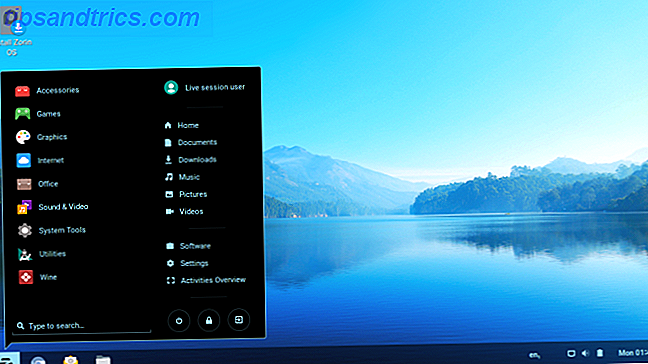
Værktøjslinjen nederst på skærmen efterligner den nyeste Windows-version, ned til layoutet på appikoner på "startmenuen".
Windows-temaindstillinger for eksisterende pc'er
Hvis du allerede har en Linux-installation, men mangler, at "Metro" (eller "Neon" eller hvad kodenavn Microsoft bruger denne uge) se, tjek de følgende temaer til dit yndlingsskrivebord:
- KDE - Prøv K10ne-temaet til et Windows 10-udseende.
- GTK-baserede stationære computere (Unity, Cinnamon, MATE osv.) - "Windows 10 Transformation Pack" har alt, du har brug for, herunder et praktisk installations script.
Skifter fra macOS
Out-of-the-Box Distro: Elementær OS
Udviklerne af Elementary OS skrev deres eget miljø, kaldet "Pantheon", for fuldstændig kontrol over look-and-feel. De skabte et tema (især ikonet og vinduesgrænserne), der skulle få Mac-switche til at føle sig hjemme, for ikke at sige noget om docken nederst på skrivebordet. Ansøgningerne er også givet navne, der hjælper nye brugere med at identificere dem (f.eks. "Mail" i stedet for noget som "Geary").
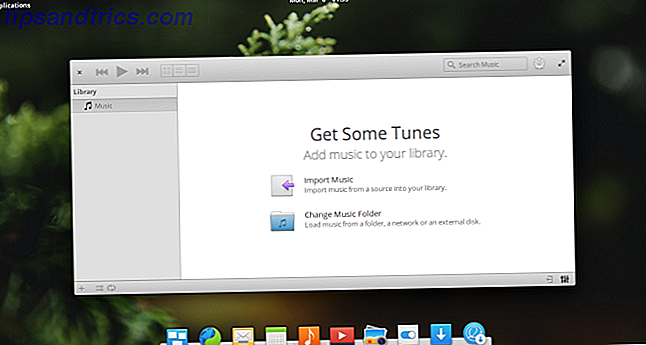
MacOS-temaindstillinger til eksisterende pc'er
Det er muligt at oprette layoutet på de fleste desktops ved blot at placere en app launcher / dock i bunden af skærmen og placere en lille værktøjslinje øverst. Men hvis du vil have noget, der virkelig fremkalder, at "Mac følelse", skal du tjekke nogle af følgende temaer:
- KDE - KDE-temaet Mac OS X Yosemite gør intet forsøg på at skjule, at det er stylet efter Apples OS.
- GTK-baserede stationære computere - MacBuntu Transformation Pack har versioner, der går helt tilbage til Precise.
Skifter fra Chrome OS
Out-of-the-Box Distro: Cub Linux
Da Chrome OS er bygget på en Linux-base, er det en hurtig "opgradering" af sorter for at begynde at bruge Linux. Distribution Cub Linux har til formål at give en oplevelse, der afspejler Chrome OS Replicate Chrome OS på din bærbare computer med Cub Linux Replicere Chrome OS på din bærbare computer med Cub Linux Hvis du er interesseret i Chrome OS men allerede har en computer, ville det være rart ikke at skulle købe en. Indtast Cub Linux, en Chrome OS-tema Linux distro. Læs mere, helt ned til den gennemsigtige opgave manager nederst.
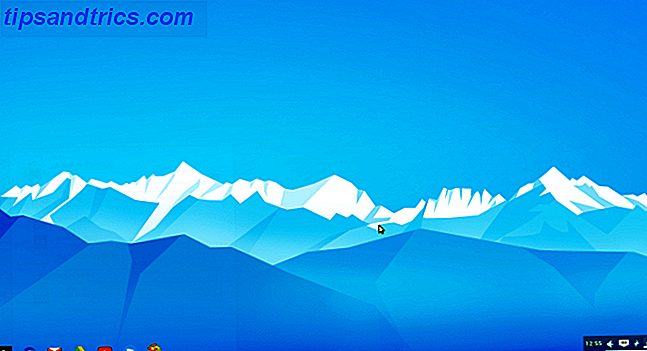
Out-of-the-Box Distro: Gallium OS
Hvis du ønsker at erstatte Chrome OS helt på din Chromebook, er Gallium OS et besøg værd. Deres grænseflade ligner også meget af Chromebooks, herunder en ikonbaseret app launchers og en "search style" program launcher.
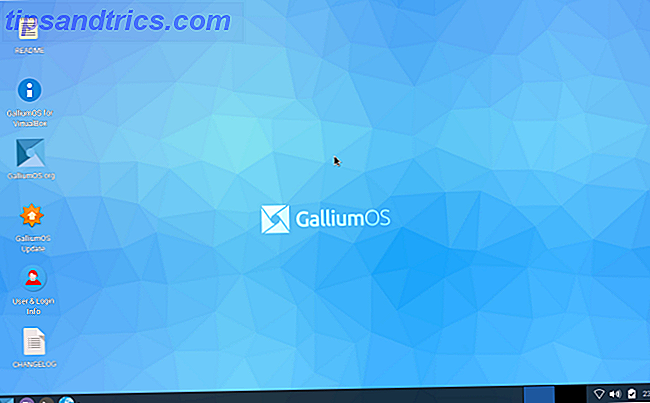
Skift fra Amiga: Icaros Desktop
Icaros Desktop adskiller sig fra ovenstående, fordi det ikke er et tema eller endda et skrivebordsmiljø. Det er et operativsystem til sig selv - når du downloader ISO-filen, kan du brænde den til en dvd eller et USB-drev og starte din computer fra den. Men det tilbyder også en "Linux hosted" tilstand, hvor du kan installere desktop shell til en eksisterende Linux-maskine. Vi tager et kig på sidstnævnte mulighed.
Der er to advarsler om at bruge Icaros Desktop du bør være opmærksom på:
- Vigtigst af alt, Icaros kører på 32-bit systemer, ikke de 64-bit maskiner, der er alle men allestedsnærværende i dag. Det betyder, at det er et godt valg for ældre hardware, men det betyder også, at du bliver nødt til at jage en 32-bit kopi af din foretrukne Linux distro.
- Skrivebordet kører faktisk isoleret fra dit Linux-system (ikke i modsætning til fs-uae med Workbench installeret Sådan emulerer du en Commodore Amiga på din pc Sådan emulerer du en Commodore Amiga på din pc Vil du efterligne en af de klassiske 16-biters konsoller, Commodore Amiga? Sådan gør du det på ethvert system! Læs mere). Den kører i et separat vindue, og (som vist på billedet nedenfor) starter det sin egen kerne og drivere. Du skal også afsætte RAM til det. Tænk på det som det er egen lille VM.
Installation af Icaros Desktop
Når du har pakket ud ISO-filen, skal du åbne den i en terminal og køre installationsskriptet. Stray "\ n" newline tegn til side, dette gør sit job med lidt klage.
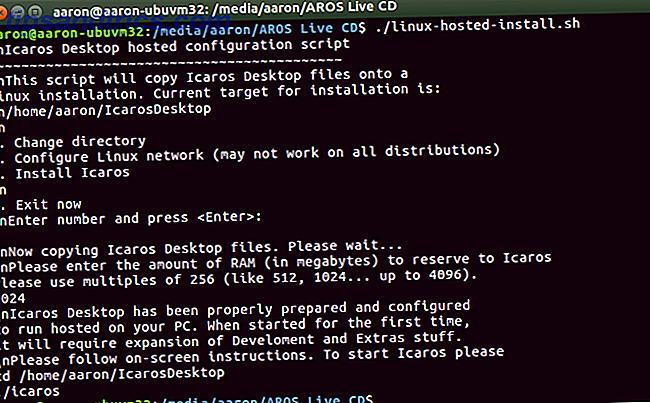
Følg derefter installationsprogrammets afsluttende besked og kør bootstrap-programmet for at starte Icaros desktop:
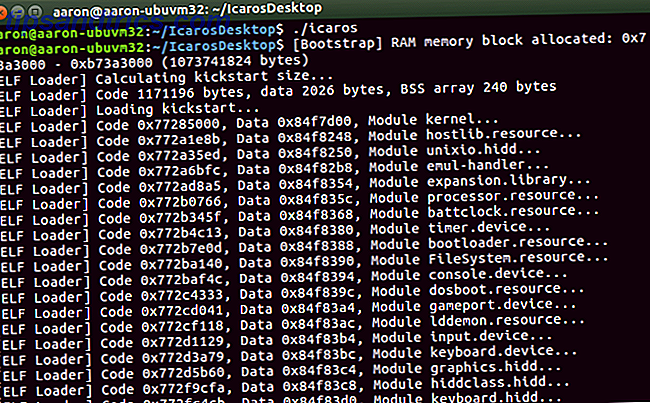
I første omgang vil Icaros tilbyde dig nogle muligheder.
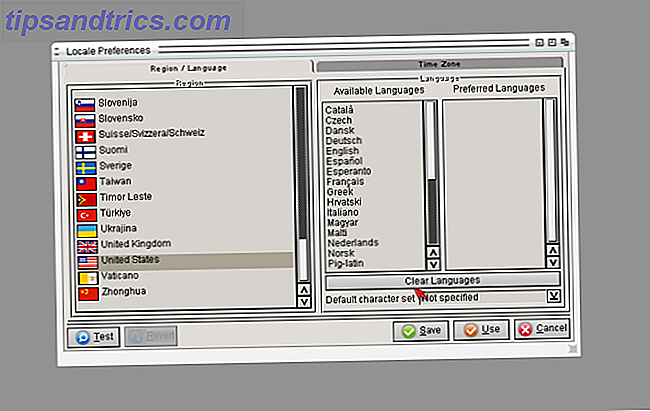
Endelig vil den pakke ud og installere nogle ekstra software. Du har mulighed for en standardinstallation, en fuldinstallation eller for at vælge pakker manuelt.
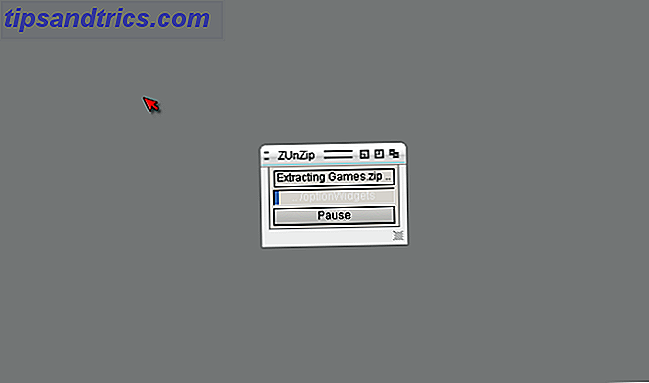
Derefter kommer du endelig til Icaros Desktop selv. Et godt præg, som udviklerne satte på plads, var at montere dit hjemmekatalog, så du kan få adgang til alle dine filer med det samme.

Mens du ikke kører Amiga og Linux apps side om side, kan du "samarbejde", da Icaros har adgang til filer på din Linux-maskine. Selvfølgelig kan du glemme det og bare spille nogle spil 10 Amiga-spil, du skal spille med en emulator 10 Amiga-spil, du skal spille med en emulator Commodore Amiga er en af de vigtigste konsoller i 16-bit æraen. Vil du vide, hvilke spil du skal spille på en Amiga-emulator? Her er 10 du bør prøve! Læs mere i stedet.
Mix og match
Alt ovenstående giver dig en velkendt, samlet oplevelse ved at efterligne udseendet af dit "andre" operativsystem. Men en af de store ting ved Linux er din evne til at vælge og vælge elementer, du kan lide (med undtagelse af Icaros) og konstruere dit eget Frankenstein-skrivebord!
Tag en Ubuntu-installation, tilføj det elementære ikontema fra deres PPA Hvad er en Ubuntu PPA og hvorfor vil jeg gerne bruge en? [Teknologi forklaret] Hvad er en Ubuntu PPA og hvorfor vil jeg gerne bruge en? [Teknologi forklaret] Læs mere, bland i vinduesdekorationer og tapet fra "Windows 10 Transformation Pack", og skift skrivebordet for at efterligne layoutet af Gallium OS. Det handler om frihed!
Har du prøvet nogen af disse desktops eller temaer? Fandt du det lettere at flytte ind i Linux-verdenen med dem, eller var Ubuntu's Unity eller Mint's Kanel nok til at du føler dig komfortabel? Fortæl os nedenfor.
Billedkredit: Khakimullin Aleksandr via Shutterstock.com



